Nếu bạn chỉ muốn tập trung tuyệt đối khi chơi game offline, thì việc bật chế độ máy bay được xem là giải pháp nhanh và gọn nhất, vì lúc này iPhone sẽ ngắt toàn bộ kết nối và không còn hiển thị bất kỳ thông báo nào. Đây cũng là một trong những cách tắt thông báo khi chơi game trên iPhone được nhiều người lựa chọn, giúp trải nghiệm giải trí không bị gián đoạn bởi tin nhắn, cuộc gọi hay thông báo từ ứng dụng. Tuy nhiên, kể từ phiên bản iOS 11 trở đi, Apple đã thay đổi cách hoạt động của chế độ máy bay theo hướng linh hoạt hơn. Thay vì bắt buộc tắt hết mọi kết nối, người dùng hoàn toàn có thể bật lại WiFi hoặc Bluetooth thủ công trong khi chế độ máy bay vẫn được duy trì. Điều này có nghĩa là bạn vừa có thể chơi game online, vừa kết nối tay cầm Bluetooth hoặc lướt web, mà vẫn không bị làm phiền bởi thông báo ngoài ý muốn.
Hướng dẫn tắt thông báo khi chơi game trên iPhone để không bị làm phiền
Nội dung
Trong quá trình chơi game trên iPhone, việc bị gián đoạn bởi những thông báo tin nhắn, cuộc gọi hay ứng dụng mạng xã hội có thể khiến trải nghiệm giải trí bị ảnh hưởng đáng kể. Không ít người chơi gặp tình huống đang căng thẳng trong trận đấu thì màn hình bỗng hiện pop-up thông báo, vừa gây mất tập trung vừa ảnh hưởng đến thao tác. Để khắc phục, trong bài viết này, Bệnh Viện Điện Thoại, Laptop 24h sẽ tổng hợp những cách tối ưu để tắt thông báo khi chơi game trên iPhone, giúp thiết bị chơi game mượt và mang đến trải nghiệm trọn vẹn hơn.
Hướng dẫn tắt thông báo khi chơi game trên iPhone để không bị làm phiền
Khi iPhone nhận thông báo trong lúc chơi game, máy sẽ rung hoặc hiển thị banner trên màn hình. Điều này không chỉ gây phân tâm mà còn có thể khiến người chơi bấm nhầm ra ngoài ứng dụng. Đặc biệt với những game yêu cầu tốc độ hoặc phản xạ nhanh như Liên Quân, PUBG Mobile hay Call of Duty, chỉ một giây gián đoạn cũng có thể ảnh hưởng đến kết quả. Việc tắt thông báo khi chơi game trên iPhone giúp bạn có thể tránh bị mất tập trung và thao tác nhầm, hạn chế tình trạng máy tụt hiệu năng khi nhiều ứng dụng chạy nền và giúp giữ trải nghiệm giải trí liền mạch, không bị gián đoạn.

1. Cách tắt thông báo khi chơi game trên iPhone bằng Chế độ Tập trung
Từ iOS 15 trở đi, Apple đã bổ sung tính năng Focus (Chế độ Tập trung) rất tiện lợi. Bạn có thể tạo chế độ riêng dành cho việc chơi game và chặn toàn bộ thông báo không mong muốn.
1.1. Cách bật Chế độ Tập trung - Chơi trò chơi
Với những game thủ thường xuyên chơi trên iPhone, bạn có thể tận dụng Chế độ Tập trung - Chơi trò chơi để hạn chế thông báo làm phiền khi mở game. Đây cũng được xem là cách tắt thông báo khi chơi game trên iPhone đơn giản và hiệu quả. Khi bật chế độ này, iPhone sẽ tự động ẩn thông báo và chỉ cho phép cuộc gọi, tin nhắn từ những liên hệ quan trọng mà bạn đã chọn. Từ iOS 15 trở đi, Apple đã tích hợp tính năng Focus nên bạn có thể tạo riêng một chế độ chơi game, cài đặt tự bật khi mở ứng dụng trò chơi để luôn tập trung và giữ trải nghiệm mượt mà.
Các bước thực hiện:
Bước 1: Mở Cài đặt trên iPhone.
Bước 2: Chọn mục Tập trung.
Bước 3: Nhấn vào biểu tượng dấu cộng để thêm chế độ mới.
Bước 4: Chọn vào biểu tượng "Chơi trò chơi".
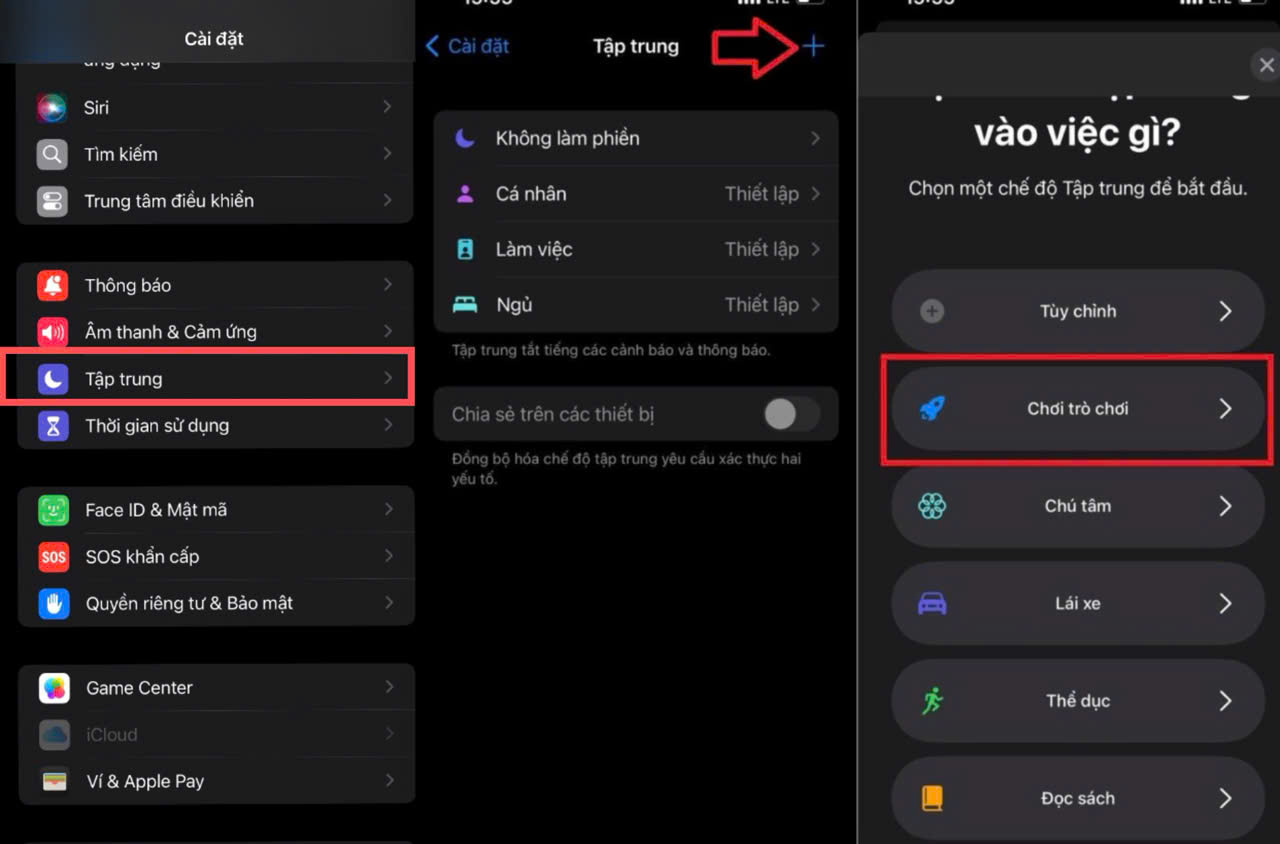
Bước 5: Trong phần Cho phép, bạn có thể tùy chỉnh chỉ nhận cuộc gọi hoặc tin nhắn từ những liên hệ quan trọng.
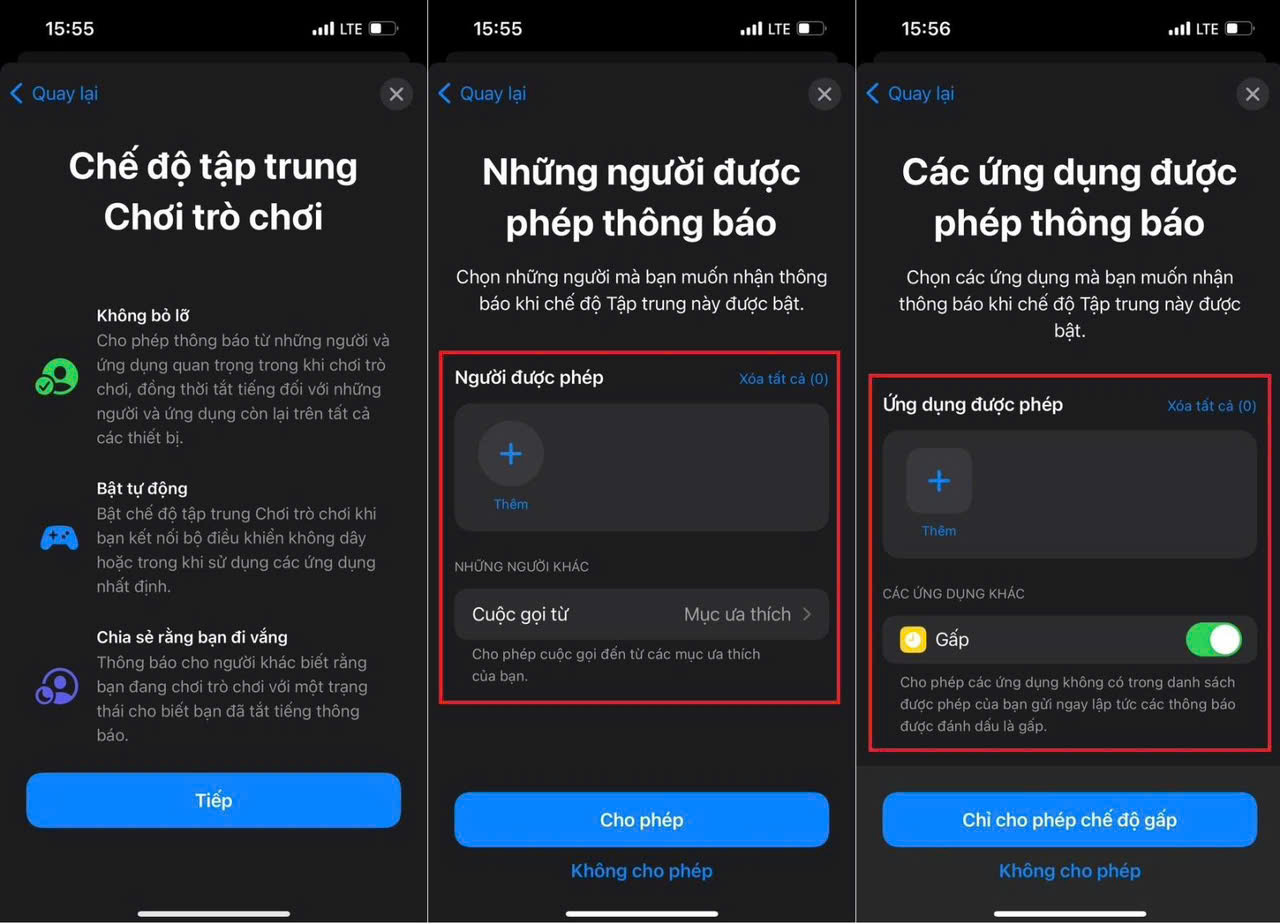
Khi bật chế độ này, iPhone sẽ tự động ẩn thông báo và giúp bạn tập trung hơn trong suốt quá trình chơi mà không ảnh hưởng tới những thông báo quan trọng.
1.2. Cách bật chế độ Không làm phiền
Chế độ Không làm phiền là một lựa chọn đơn giản và hiệu quả để tắt thông báo khi chơi game trên iPhone. Khi kích hoạt, mọi thông báo từ tin nhắn, cuộc gọi hay ứng dụng sẽ được ẩn đi, giúp bạn tập trung hoàn toàn vào trận đấu mà không bị gián đoạn.
Cách thực hiện đơn giản:
Bước 1: Vuốt từ góc trên bên phải màn hình để mở Trung tâm điều khiển.
Bước 2: Chạm vào biểu tượng mặt trăng để kích hoạt Không làm phiền.
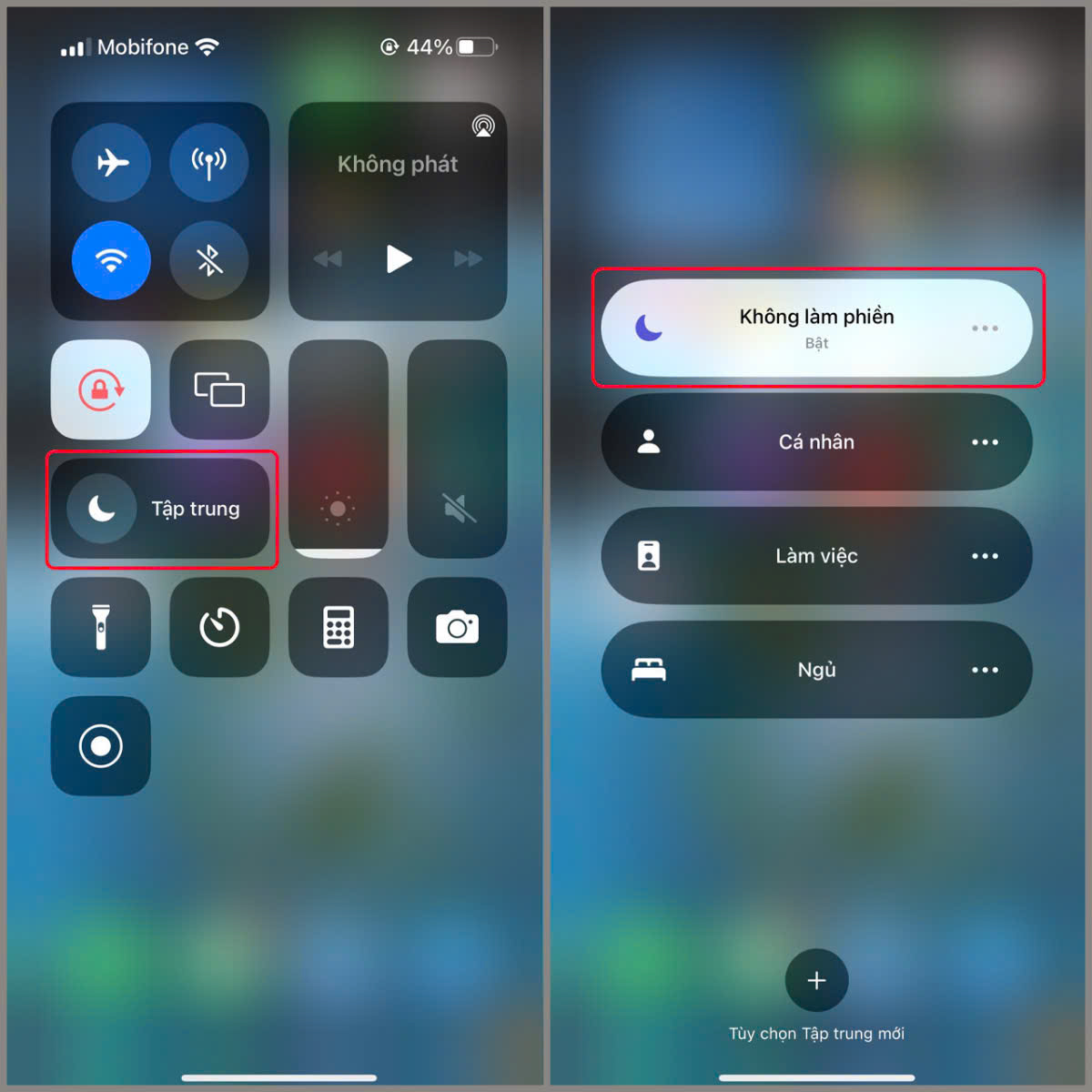
Tùy chỉnh thêm cho chế độ Không làm phiền:
Bước 1: Mở Cài đặt > Tập trung.
Bước 2: Chọn vào Không làm phiền.
Bước 2: Kéo xuống thiết lập khung giờ tự động bật/tắt theo nhu cầu, ví dụ buổi tối hoặc trong khoảng thời gian bạn hay chơi game.
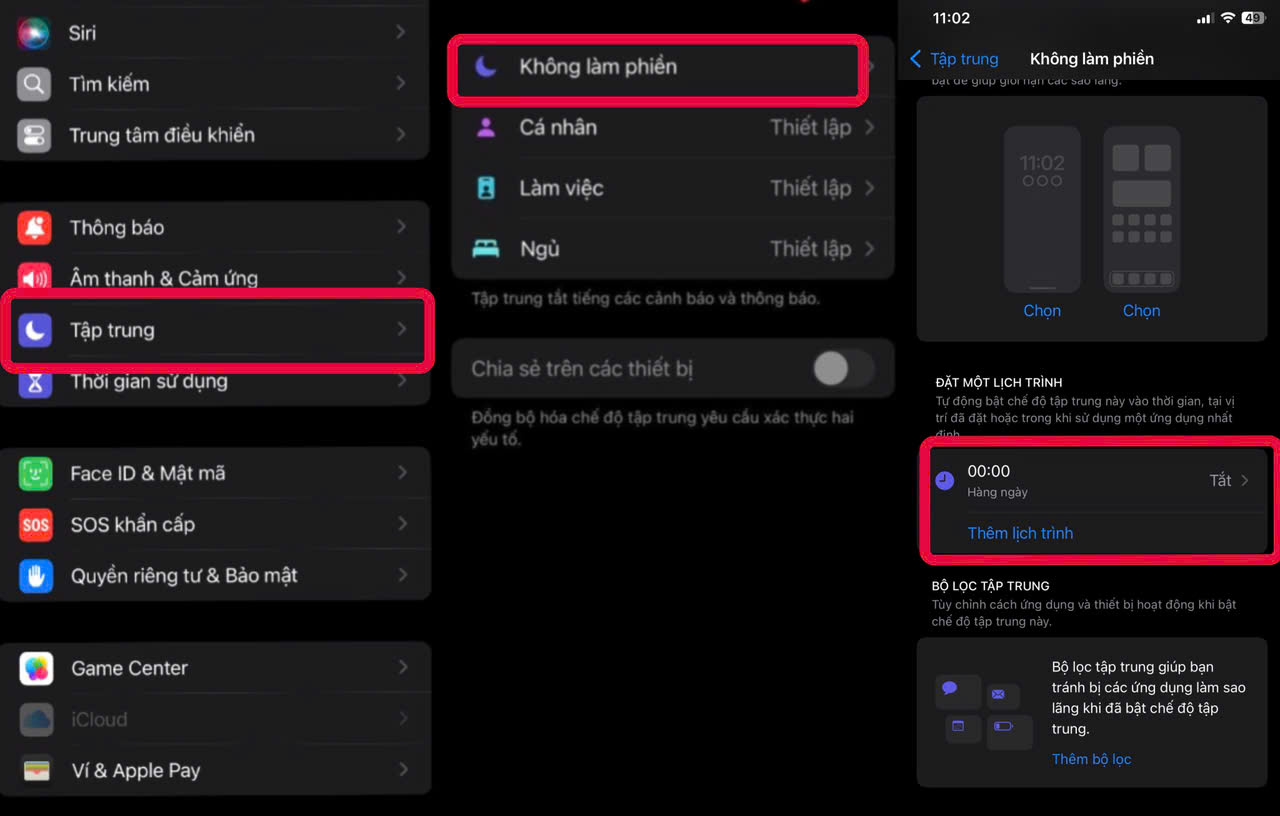
Lưu ý:
Nếu chỉ chơi trong thời gian ngắn, bạn có thể dùng Không làm phiền để nhanh gọn.
Nếu chơi game thường xuyên, nên thiết lập Chế độ Tập trung - Chơi trò chơi để tiết kiệm thời gian và đảm bảo thông báo quan trọng vẫn được giữ lại.
2. Tắt bằng Thông báo ứng dụng riêng lẻ khi chơi game
Là một trong những cách đơn giản và phổ biến nhất, việc tắt thông báo trực tiếp trong mục Thông báo của iPhone được xem như giải pháp nhanh gọn, dễ thao tác và phù hợp với mọi đối tượng người dùng. Bạn không cần phải cài đặt thêm bất kỳ ứng dụng hỗ trợ nào hay tùy chỉnh quá nhiều bước phức tạp, chỉ cần vài thao tác cơ bản. Đây cũng là cách giúp bạn tiết kiệm thời gian, đặc biệt với những ai chỉ muốn tắt thông báo iPhone khi chơi game của một vài ứng dụng cụ thể thay vì chặn toàn bộ.
Cách thực hiện:
Bước 1: Mở Cài đặt trên iPhone.
Bước 2: Chọn mục Thông báo.
Bước 3: Chọn ứng dụng cần tắt.
Bước 4: Gạt công tắc cho phép bật/tắt Thông báo.
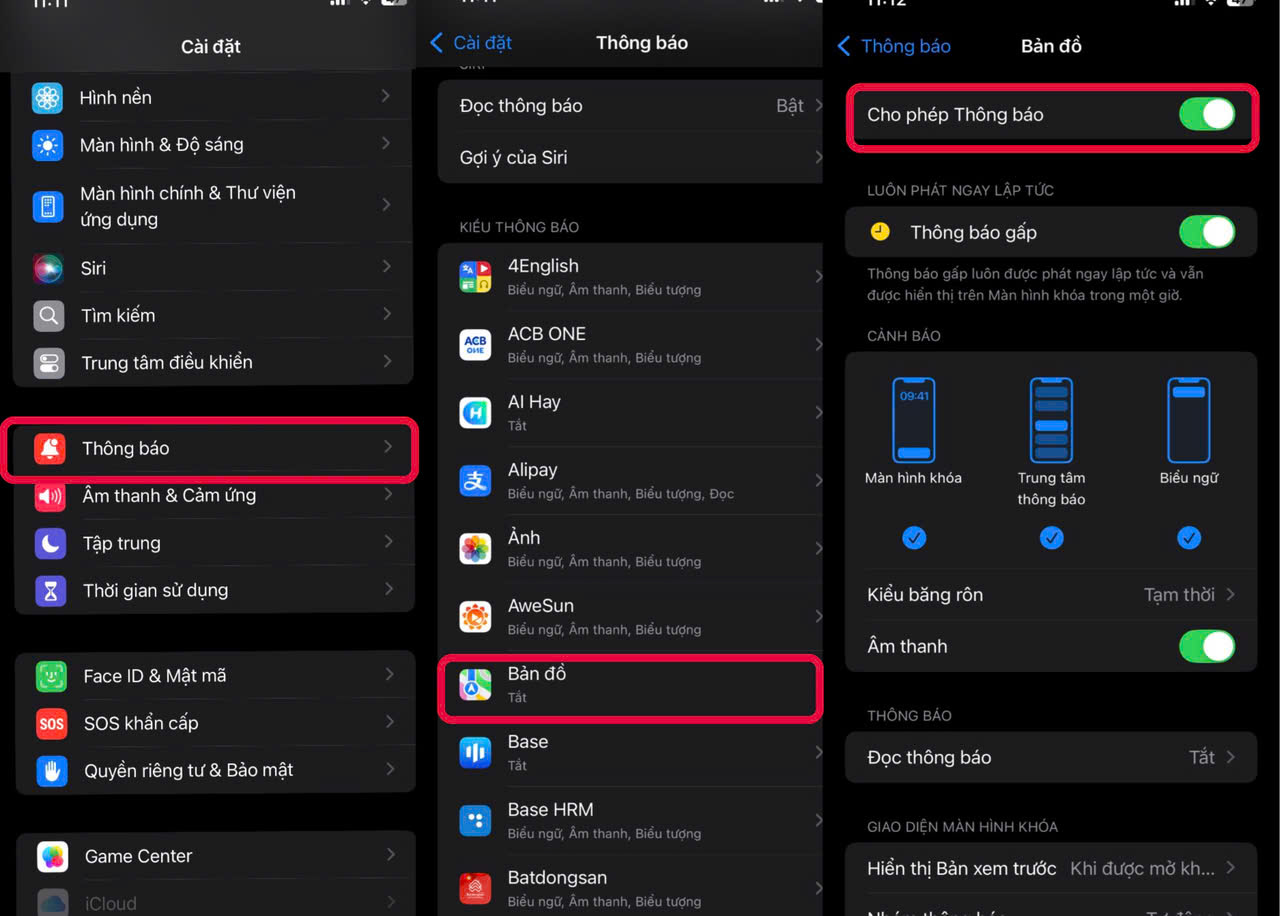
Lưu ý: Cách này giúp bạn kiểm soát tốt hơn và chỉ chặn những ứng dụng không cần thiết.
3. Cách tắt thông báo khi chơi game bằng Chế độ Máy bay
Cách thực hiện:
Bước 1: Vuốt từ góc trên bên phải màn hình iPhone để mở Trung tâm điều khiển.
Bước 2: Nhấn vào biểu tượng máy bay để kích hoạt Chế độ Máy bay. Khi biểu tượng sáng màu cam, nghĩa là tất cả kết nối di động, WiFi và Bluetooth đã được tắt.
Bước 3: Ngay sau đó, chạm vào biểu tượng WiFi để bật lại kết nối mạng không dây.
Bước 4: Kết nối vào mạng WiFi quen thuộc, sau đó quay lại game để tiếp tục trải nghiệm.
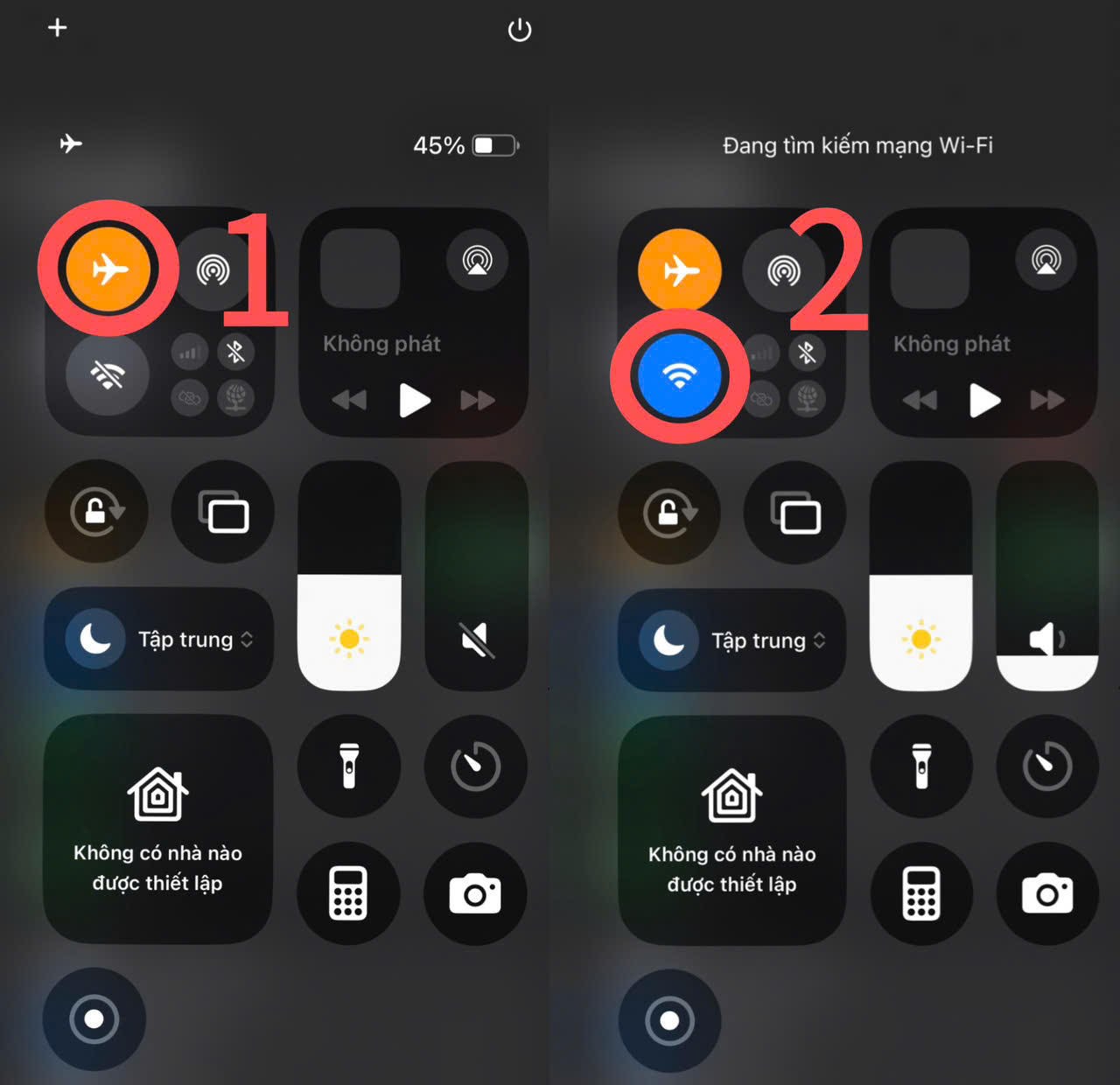
Kết Luận
Trong quá trình chơi game trên iPhone, việc bị gián đoạn bởi thông báo thực sự là một trải nghiệm khó chịu, ảnh hưởng đến cả tâm lý lẫn kết quả thi đấu. Với những giải pháp đã chia sẻ như sử dụng Chế độ Tập trung, Thông báo ứng dụng riêng lẻ hoặc kết hợp Chế độ Máy bay cùng WiFi, người dùng hoàn toàn có thể chủ động kiểm soát và loại bỏ những phiền toái không mong muốn. Đây đều là những cách tắt thông báo khi chơi game trên iPhone hiệu quả, giúp bạn tùy chọn giữ lại kết nối quan trọng hoặc tập trung tuyệt đối cho trận đấu. Nếu biết tận dụng linh hoạt, iPhone sẽ trở thành một thiết bị chiến game hiệu quả, giúp bạn tập trung trọn vẹn vào từng trận đấu mà không còn lo bị làm phiền. Trường hợp thiết bị gặp sự cố như nóng máy, tụt pin nhanh hoặc giật lag bất thường, bạn có thể mang máy đến Bệnh Viện Điện Thoại, Laptop 24h hoặc liên hệ qua hotline 1900.0213 để được đội ngũ kỹ thuật viên giàu kinh nghiệm hỗ trợ nhanh chóng.
Bài liên quan
Monday, 01/12/2025
Đừng bỏ lỡ chương trình Noel tới - Sửa chữa giá hời! với những ưu đãi vô cùng hấp dẫn tại Bệnh Viện Điện Thoại, Laptop...
Saturday, 29/11/2025
Nước vào loa iPhone gây rè tiếng, méo âm hoặc mất âm thanh, nhưng có thể khắc phục nhanh tại nhà bằng các cách an toàn...
Friday, 28/11/2025
Samsung bị vô nước có thể gây ra nhiều hư hỏng nghiêm trọng như sập nguồn, lỗi màn hình, chập mạch và mất dữ liệu. Việc...
Friday, 28/11/2025











 Sửa Điện Thoại
Sửa Điện Thoại
















Hỗ trợ hỏi đáp 24/7 ( 0 bình luận )
Xem thêm
Thu gọn